9 rắc rối thường gặp với iPhone và cách giải quyết
Sao lưu dữ liệu lên iCloud, Low mode,.. là những cách khuyên dùng với một số trường hợp rắc rối thường gặp của iPhone.
Bộ nhớ đầy: Trước tiên, người dùng hãy vào Cài đặt> Cài đặt chung> Dung lượng và Sử dụng iCloud> Quản lý dung lượng để tìm ứng dụng chiếm nhiều bộ nhớ. Thủ phạm thường gặp sẽ là ảnh và video. Người dùng có thể tải và cài đặt ứng dụng Google Photos miễn phí để lưu trữ ảnh. Sau đó nhấn “Free up space” để xóa những ảnh đã được sao lưu trên Google Photos. Một trường hợp khác là do dữ liệu trên iCloud đã đầy do sao lưu những dữ liệu từ các thiết bị di động cũ, người dùng có thể giải phóng bộ nhớ iCloud bằng cách xóa những dữ liệu sao lưu đã cũ và không dùng đến. Hãy mở Cài đặt> iCloud> Dung lượng> Quản lí dung lượng và sau đó chọn bản sao lưu không cần đến và nhấn vào chọn Xóa Bản sao lưu.
Mau hết pin: Cảm thấy thời lượng pin ngắn, pin mau hết, người dùng có thể vào Cài đặt> Pin và bật Chế độ nguồn điện thấp (biểu tượng Pin sẽ hiển thị sang màu vàng). Bạn cũng có thể thấy được ứng dụng nào tốn nhiều pin và tắt chế độ chạy nền hoặc tự cập nhật (như Email) để tăng thời lượng pin bằng Cài đặt> Cài đặt chung> Làm mới ứng dụng trong nền. Theo các chuyên gia, cách này có thể giúp tăng thời lượng pin sử dụng được thêm 1 đến 2 tiếng trong trường hợp người dùng bật Chế độ nguồn điện thấp khi pin chỉ còn tầm 20%. Cách cuối cùng sẽ mang lại hiểu quả thời lượng pin rõ rệt là bật chế độ Xám bằng Cài đặt> Cài đặt chung> Trợ năng> Thang màu xám.
Màn hình bị đứng: Người dùng hãy thử giữ nút Nguồn, để xem iPhone có tắt nguồn hay không. Nếu thiết bị không tắt, người dùng có thể buộc máy khởi động lại như việc Reset trên máy tính bằng cách nhấn giữ cả 2 nút Home và nút Nguồn trong 10 giây đến khi logo trái táo hiện lên. Cách này sẽ ngắt nguồn điện của máy và khởi động lại, vì thế có thể sẽ dẫn đến hư hỏng phần mềm hoặc phần cứng bên trong, người dùng nên cân nhắc trước khi thực hiện
iPhone rơi vào nước: Trong trường hợp đang máy đang tắt nguồn và bị rơi vào nước, người dùng không được khởi động lại máy, có thể dẫn đến chập mạch bên trong. Người dùng nên để máy khô ráo trong khoảng 2 ngày rồi thử khởi động lại. Trường hợp máy đang bật nhưng trong chế độ ngủ, người dùng có thể bật máy để xem coi gì bất thương nhưng đây là cách mạo hiểm. Nếu máy sử dụng ốp lưng, hãy tháo ốp ra và nhẹ nhàng lắc máy để rũ nước trong các cổng sạc hoặc tai nghe. Người dùng có thể đặt máy vào hũ gạo để hút ẩm.
Video đang HOT
Liệt nút Home: Đây là trường hợp không thường xảy ra do chất lượng độ bền của iPhone cao, nhưng nếu nút Home bị liệt, người dùng sẽ gặp nhiều phiền toái. Người dùng có thể sử dụng tạm nút Home ảo bằng cách vào Cài đặt> Cài đặt chung> Trợ năng> AssistiveTouch và bật AssistiveTouch. Một ô vuông nhỏ mờ xuất hiện lên và người dùng có thể sử dụng phím Home ảo vào hầu hết các việc nút Home cũ làm được
Nứt màn hình: Đây là trường hợp cần sự can thiệp của người có chuyên môn. Nếu vết nứt nhẹ, nó chỉ ảnh hưởng đến thẩm mỹ của máy, còn nếu nứt lan rộng, người dùng sẽ cảm thấy không thoái mái khi lướt ngón tay trên màn hình. Hãy sao lưu dữ liệu trước khi mang đi sửa.
Quên mật khẩu mở khóa: Nếu người dùng thực sự quên mật khẩu, đừng cố nhập lại nhiều lần vì sau 6 lần sai mật khẩu, iPhone sẽ tạm khóa. Người dùng có thể kết nối với iTunes nếu đã đồng bộ dữ liệu với máy này, sau đó chọn Restore, Restore from iTunes backup và chọn bản sao lưu gần đây nhất để khôi phục.
Nếu người dùng bật sẵn tính năng Find My iPhone và sử dụng iCloud, hãy đăng nhập vào trang icloud.com/find bằng Apple ID và chọn thiết bị cần xóa. Cuối cùng, hãy kết nối với máy tính có iTunes và nhấn giữ nút Home và nút Nguồn để khởi động lại máy. Thông báo từ iTunes sẽ hiện lên, chọn Restore. iPhone mất khoảng 15 phút để hoàn thành tải các bản sao lưu hoặc phiên bản update iOS.
Mất điện thoại: Nếu không sử dụng Find My iPhone, người dùng có thể bảo vệ các tài khoản cá nhân như Apple ID, Facebook,..bằng việc thay đổi mật khẩu trên web qua các thiết bị khác. Nếu Find My iPhone được bật, người dùng có thể đăng nhập vào icloud.com/find và tìm thiết bị, bật chế độ Lost mode để khóa iPhone từ xa, đặt mật khẩu cho thiết bị hoặc kích hoạt chuông của iPhone nếu thiết bị ở gần. Nếu chọn xóa thiết bị, người dùng sẽ không thể theo dõi vị trí iPhone, cũng như mọi thông tin trên iPhone sẽ bị mất và người khác có thể sử dụng.
Wi-Fi không hoạt động: Vấn đề nhức nhối nhất của tất cả thiết bị di động hiện nay là không thể sử dụng Wi-Fi hoặt nút Wi-Fi bị ẩn. Trong trường hợp này, người dùng có thể vào Cài đặt> Cài đặt chung> Đặt lại> Đặt lại cài đặt mạng. Việc này sẽ xóa tất cả thông tin cài đặt về mạng như mật khẩu, VPN. Khởi động lại máy hoặc modem Wi-Fi cũng là cách được khuyên dùng.
Hoàng Vinh
Theo Zing
Google Photos tự động sao lưu trái phép
Gỡ cài đặt ứng dụng Google Photos sẽ không dừng hoạt động sao lưu hình ảnh của bạn lên máy chủ Google, mà người dùng cần vô hiệu hóa nó thông ứng dụng Google Settings trên điện thoại, theo Neowin.
Nhiều người phát hiện ảnh vẫn sao lưu lên Google Photos dù đã gỡ bỏ ứng dụng
Gần đây, Google đã tiết lộ dịch vụ hình ảnh mới mang tên Google Photos, được cung cấp cho người dùng Android và iOS. Nó cho phép người dùng sao lưu, sắp xếp và nâng cao chất lượng hình ảnh với rất ít thao tác. Tuy nhiên, một số người dùng vừa phát hiện ra bất ngờ gây khó chịu trong cách hoạt động của Google Photos.
Theo đó, người dùng dịch vụ phát hiện ra rằng, ứng dụng sẽ tiếp tục tải hình ảnh lên Google Photos ngay cả khi nó đã bị vô hiệu hóa hoặc xóa. Họ đã sốc khi thấy hình ảnh của mình đã hiển thị trực tuyến trên Google và các dịch vụ khác của gã khổng lồ trong lĩnh vực tìm kiếm, mặc dù họ đã xóa ứng dụng sao lưu trên điện thoại của mình.
Theo gợi ý từ PCWorld, điều này là vì lựa chọn sao lưu hình ảnh và các thiết lập quan trọng khác được đặt trong ứng dụng Google Settings trên thiết bị Android, thay vì trong ứng dụng Google Photos riêng.
Để ngăn chặn việc sao lưu ảnh hoặc các tùy chọn sao lưu khác, người dùng hãy vào ứng dụng Google Settings trong khay ứng dụng, sau đó chọn Google Photos Backup và chuyển nút công tắc từ On sang Off.
Google Settings điều khiển hoạt động sao lưu ảnh và các hành vi khác
Khi đã làm điều này, người dùng hãy dành thêm một phút để nhìn kỹ hơn những thứ có trong phần Google Settings, vì nó có thể kiểm soát nhiều khía cạnh liên quan đến tài khoản Google của mình. Các tinh chỉnh hữu ích khác bao gồm lựa chọn kích thước ảnh tải lên là ảnh gốc hay định dạng nén, chọn thư mục để lưu hoặc kích hoạt chức năng sử dụng dữ liệu di động cho việc sao lưu.
Rõ ràng đây là một hành động khiến người dùng cảm thấy bực bội khi biết rằng hình ảnh của mình được sao lưu lên Google Photos mà không hay biết.
Kiến Văn
Ảnh chụp màn hình
Theo Thanhnien
Apple iCloud sẽ được cải tiến để trở nên tốt hơn 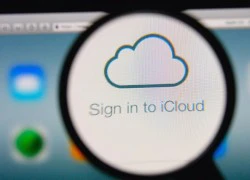 Apple đang cố gắng cải thiện dịch vụ đám mây iCloud của mình, như giao diện người dùng hay chính sách giá, để cạnh tranh tốt hơn với các đối thủ như Google và Microsoft, theo TechInsider. Sau nhiều năm phát triển, iCloud đang dần hoàn thiện. SHUTTERSTOCK Mặc dù iPhone và Macbook được đánh giá cao, nhưng nhiều người vẫn ít khi...
Apple đang cố gắng cải thiện dịch vụ đám mây iCloud của mình, như giao diện người dùng hay chính sách giá, để cạnh tranh tốt hơn với các đối thủ như Google và Microsoft, theo TechInsider. Sau nhiều năm phát triển, iCloud đang dần hoàn thiện. SHUTTERSTOCK Mặc dù iPhone và Macbook được đánh giá cao, nhưng nhiều người vẫn ít khi...
 Clip: Xe bán tải bị đâm nát trên đường tại Sơn La, bé gái trong xe không ngừng hoảng loạn kêu cứu "bố ơi"00:55
Clip: Xe bán tải bị đâm nát trên đường tại Sơn La, bé gái trong xe không ngừng hoảng loạn kêu cứu "bố ơi"00:55 B Ray muốn tìm "ghệ mới" nhưng không quên "bóc phốt" người yêu cũ: Nói nhiều, ghen tuông, bào tiền?03:46
B Ray muốn tìm "ghệ mới" nhưng không quên "bóc phốt" người yêu cũ: Nói nhiều, ghen tuông, bào tiền?03:46 Nam Thư bị chỉ trích vì mặc trang phục phản cảm, hớ hênh ngay trên thảm đỏ00:21
Nam Thư bị chỉ trích vì mặc trang phục phản cảm, hớ hênh ngay trên thảm đỏ00:21 Chưa bao giờ Trường Giang lại như thế này01:23
Chưa bao giờ Trường Giang lại như thế này01:23 Đòn giáng của ông Trump vào Ukraine trước ngưỡng cửa đàm phán với Nga09:07
Đòn giáng của ông Trump vào Ukraine trước ngưỡng cửa đàm phán với Nga09:07 Kinh hoàng clip nữ diễn viên bị xe đụng, hoảng loạn nhưng phản ứng của ekip mới gây phẫn nộ02:00
Kinh hoàng clip nữ diễn viên bị xe đụng, hoảng loạn nhưng phản ứng của ekip mới gây phẫn nộ02:00 HOT: Đạt G - Cindy Lư hóa cô dâu chú rể trên lễ đường, khóa môi ngọt ngào trước đông đảo khách mời01:26
HOT: Đạt G - Cindy Lư hóa cô dâu chú rể trên lễ đường, khóa môi ngọt ngào trước đông đảo khách mời01:26 Thách thức nhà vô địch thế giới, võ sĩ Trung Quốc bị đánh sưng mặt02:18
Thách thức nhà vô địch thế giới, võ sĩ Trung Quốc bị đánh sưng mặt02:18 Sau vụ ồn ào Maybach, Lọ Lem flex luôn 16 tuổi kiếm hơn 1 tỷ, tự trả toàn bộ học phí ĐH RMIT02:06
Sau vụ ồn ào Maybach, Lọ Lem flex luôn 16 tuổi kiếm hơn 1 tỷ, tự trả toàn bộ học phí ĐH RMIT02:06 Không thời gian - Tập 46: Hiểu lầm giữa Hồi và Cường được gỡ bỏ03:08
Không thời gian - Tập 46: Hiểu lầm giữa Hồi và Cường được gỡ bỏ03:08 Bố say rượu nằm ở phòng khách, trong khi mẹ giận dữ thì con gái lại có hành động khó tin: Phải khen người mẹ!00:33
Bố say rượu nằm ở phòng khách, trong khi mẹ giận dữ thì con gái lại có hành động khó tin: Phải khen người mẹ!00:33Tin đang nóng
Tin mới nhất

Nâng cao và biến đổi hình ảnh của bạn bằng trình chỉnh sửa video trực tuyến CapCut

Cách đăng Facebook để có nhiều lượt thích và chia sẻ

Thêm nhiều bang của Mỹ cấm TikTok

Microsoft cấm khai thác tiền điện tử trên các dịch vụ đám mây để bảo vệ khách hàng

Facebook trấn áp hàng loạt công ty phần mềm gián điệp

Meta đối mặt cáo buộc vi phạm các quy tắc chống độc quyền với mức phạt 11,8 tỷ đô

Không cần thăm dò, Musk nên sớm từ chức CEO Twitter

Đại lý Việt nhập iPhone 14 kiểu 'bia kèm lạc'

Khai trương hệ thống vé điện tử và dịch vụ trải nghiệm thực tế ảo XR tại Quần thể Di tích Cố đô Huế

'Dở khóc dở cười' với tính năng trợ giúp người bị tai nạn ôtô của Apple

Xiaomi sa thải hàng nghìn nhân sự

Apple sẽ bắt đầu sản xuất MacBook tại Việt Nam vào giữa năm 2023
Có thể bạn quan tâm

Hồ Quang Hiếu tiết lộ cuộc sống sau khi lấy vợ, có con
Tv show
22:47:26 22/02/2025
Ngọc Thanh Tâm ra sao sau 'Chị đẹp đạp gió 2024'?
Sao việt
22:45:04 22/02/2025
Mỹ nam 'Nấc thang lên thiên đường' Kwon Sang Woo phong độ ở tuổi 49
Hậu trường phim
22:37:09 22/02/2025
Bóc profile hệ tư tưởng "F4 Vũng Tàu" đang ầm ầm cõi mạng, đu trend này chưa các người đẹp?
Netizen
22:23:09 22/02/2025
Quách Phú Thành rời quê vợ trong đêm vì bị khán giả vây kín
Sao châu á
22:16:12 22/02/2025
Hamas thả thêm 5 con tin tại Gaza
Thế giới
22:14:27 22/02/2025
Kim Kardashian hậu ly hôn Kanye West: Là tỷ phú USD, ngày càng quyến rũ
Sao âu mỹ
22:05:38 22/02/2025
Lý do tiền vệ kỳ cựu Kevin De Bruyne chia tay Man City
Sao thể thao
22:04:18 22/02/2025
Đã xuất hiện những mặt trái: fan sờ soạng, bám đuôi và có hành vi đầu độc nghệ sĩ - Giới hạn nào cho "văn hoá thần tượng quốc nội"?
Nhạc việt
21:43:25 22/02/2025
Tình thế nguy hiểm của nhóm nữ không có "lỗ hổng visual"
Nhạc quốc tế
21:40:16 22/02/2025
 Galaxy Note 5 giảm giá 1 triệu, dọn đường cho Note 7
Galaxy Note 5 giảm giá 1 triệu, dọn đường cho Note 7 Lộ ảnh ‘MacBook giá rẻ’ của Xiaomi
Lộ ảnh ‘MacBook giá rẻ’ của Xiaomi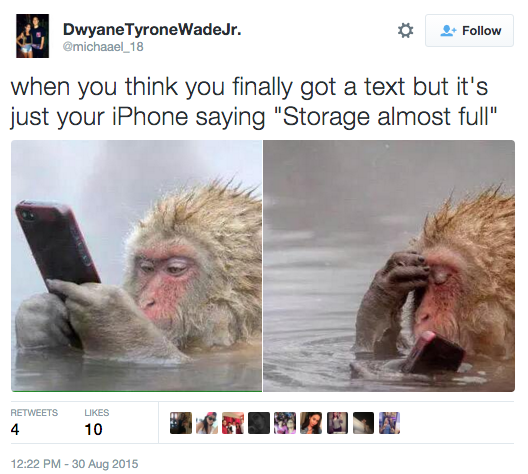
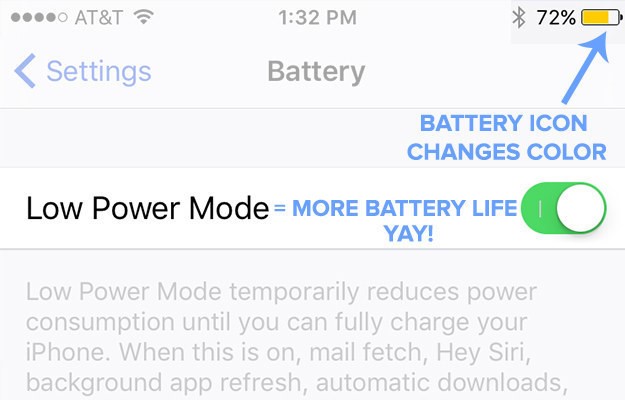
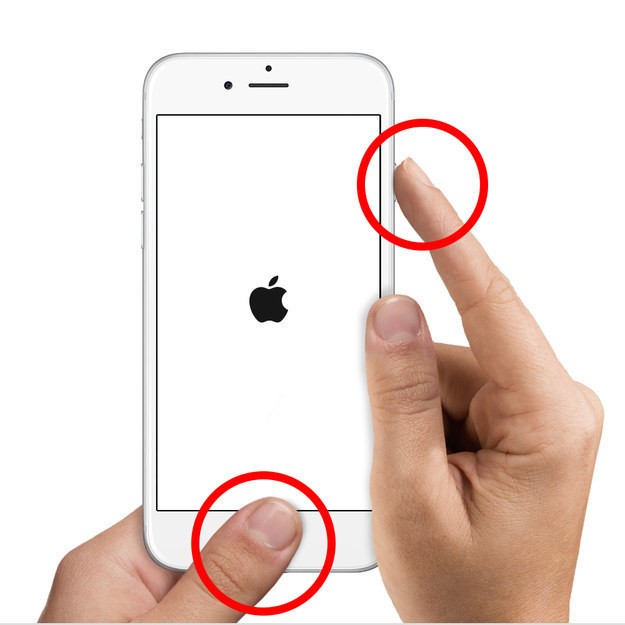
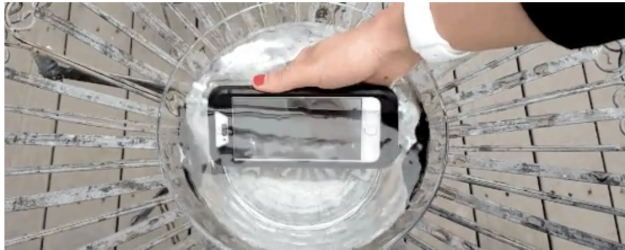
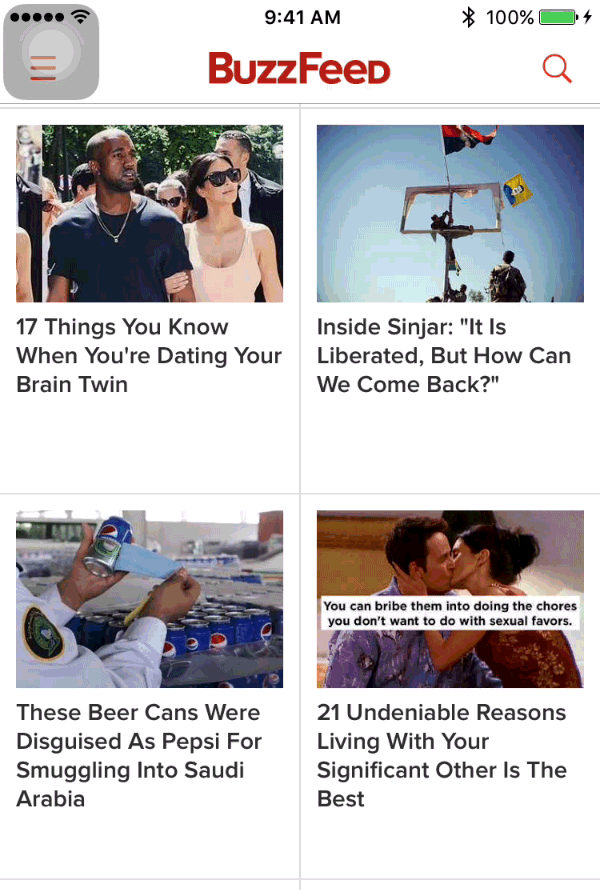

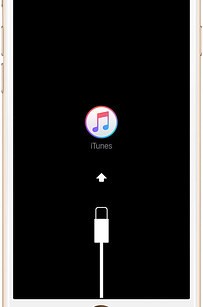
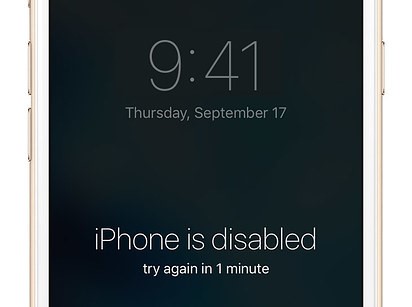
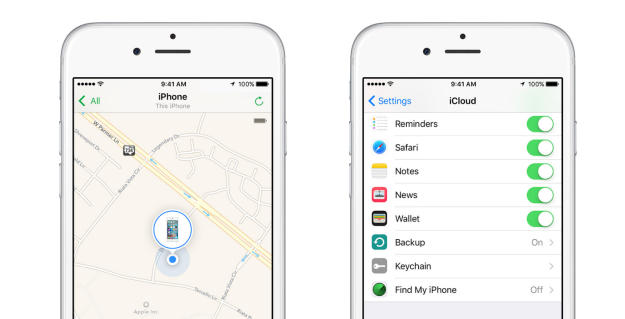
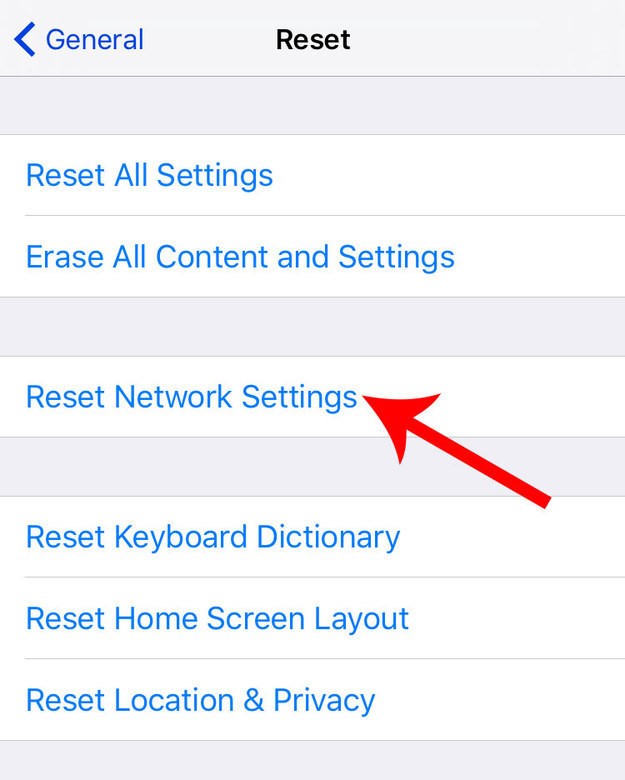
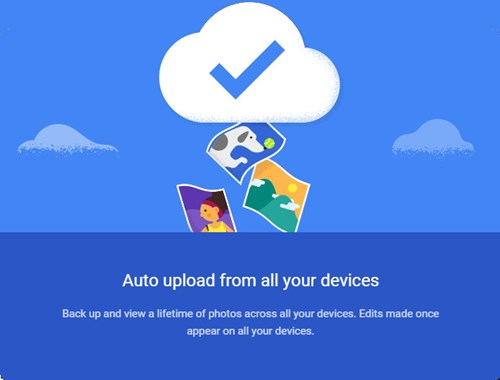
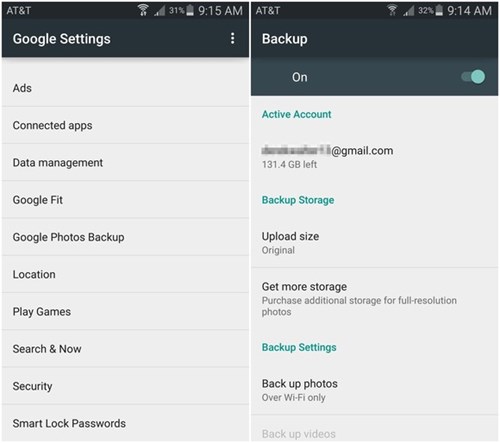
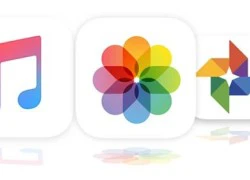 Thư gửi Apple: 'hãy tạo ra chiếc iPhone thông minh hơn'
Thư gửi Apple: 'hãy tạo ra chiếc iPhone thông minh hơn' Google Drive trao đặc quyền cho thiết bị Nexus
Google Drive trao đặc quyền cho thiết bị Nexus Microsoft 'tuyên chiến' với khủng bố trên internet
Microsoft 'tuyên chiến' với khủng bố trên internet Microsoft ra mắt giải pháp quản lý dữ liệu toàn diện SQL Server 2016
Microsoft ra mắt giải pháp quản lý dữ liệu toàn diện SQL Server 2016 Ổ cứng mở rộng dung lượng cho iPhone
Ổ cứng mở rộng dung lượng cho iPhone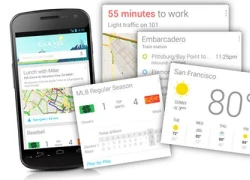 Google gây sốc khi biết thông tin về người đã chết
Google gây sốc khi biết thông tin về người đã chết Xác định kẻ sát hại 2 mẹ con tại nhà riêng ở Bình Dương
Xác định kẻ sát hại 2 mẹ con tại nhà riêng ở Bình Dương Nghi vấn hai mẹ con bị sát hại ở Bình Dương
Nghi vấn hai mẹ con bị sát hại ở Bình Dương
 Sau 8 năm ly hôn Gia Bảo, Thanh Hiền hạnh phúc bên người mới điển trai, là nhân viên văn phòng
Sau 8 năm ly hôn Gia Bảo, Thanh Hiền hạnh phúc bên người mới điển trai, là nhân viên văn phòng Nam thần "ma ca rồng" của showbiz bất ngờ thông báo hủy cưới, chia tay bạn gái diễn viên kém 19 tuổi
Nam thần "ma ca rồng" của showbiz bất ngờ thông báo hủy cưới, chia tay bạn gái diễn viên kém 19 tuổi Thảm cảnh của ác nữ đẹp nhất màn ảnh: Nghèo túng đến nỗi phải nhặt đồ ăn thừa, nhan sắc tụt dốc thê thảm không nhận ra
Thảm cảnh của ác nữ đẹp nhất màn ảnh: Nghèo túng đến nỗi phải nhặt đồ ăn thừa, nhan sắc tụt dốc thê thảm không nhận ra 'Diễn viên Đình Thế mất ở tuổi 22 mà không kịp nói lời trăng trối'
'Diễn viên Đình Thế mất ở tuổi 22 mà không kịp nói lời trăng trối' Vụ thi thể không nguyên vẹn: Lời khai rợn người của gã chồng giết vợ
Vụ thi thể không nguyên vẹn: Lời khai rợn người của gã chồng giết vợ Chấn động tin em rể đại gia lợi dụng cái chết Từ Hy Viên công khai có con riêng, danh tính "tiểu tam" lộ diện
Chấn động tin em rể đại gia lợi dụng cái chết Từ Hy Viên công khai có con riêng, danh tính "tiểu tam" lộ diện Nhân chứng kể lại giây phút kinh hoàng vụ tai nạn 6 người chết ở Sơn La
Nhân chứng kể lại giây phút kinh hoàng vụ tai nạn 6 người chết ở Sơn La Chở thi thể nữ sinh bị tai nạn tử vong về nhà, xe cấp cứu gặp nạn
Chở thi thể nữ sinh bị tai nạn tử vong về nhà, xe cấp cứu gặp nạn Hoa hậu Việt Nam nghi sắp làm phu nhân hào môn lộ hint rời Sen Vàng?
Hoa hậu Việt Nam nghi sắp làm phu nhân hào môn lộ hint rời Sen Vàng? Một phụ nữ bị bố của người tình thuê côn đồ tạt axit, đánh gãy chân
Một phụ nữ bị bố của người tình thuê côn đồ tạt axit, đánh gãy chân Giết vợ rồi phân xác làm 3 phần phi tang xuống biển
Giết vợ rồi phân xác làm 3 phần phi tang xuống biển HÓNG: Gil Lê hủy theo dõi Xoài Non?
HÓNG: Gil Lê hủy theo dõi Xoài Non?